windows资源管理器已停止工作怎么解决 windows,资源管理器已停止工作

演示机型:联想天逸510S
系统版本:Windows10
具体操作如下:
1.同时按住键盘上的control加alt加delete键。
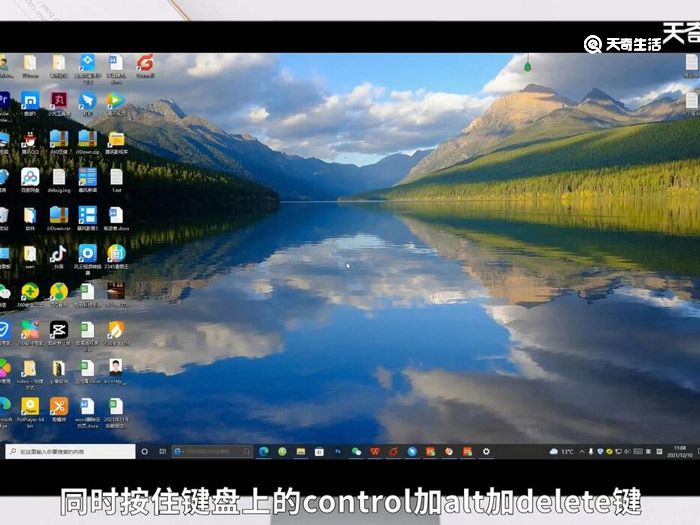
2.在弹出的任务管理器窗口中选择文件。
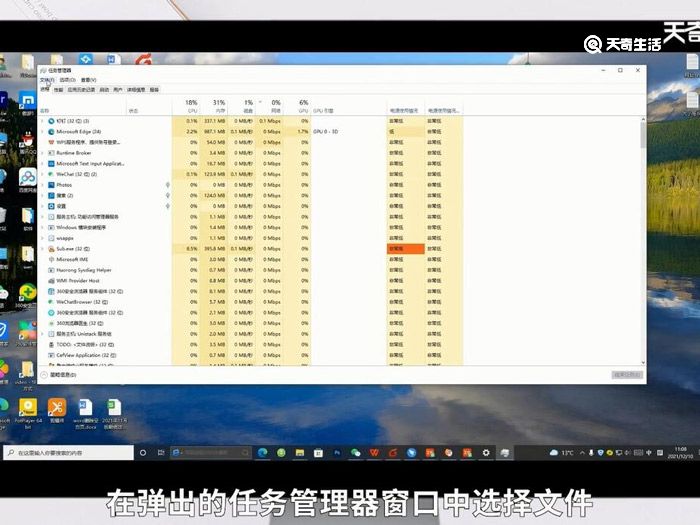
3.点击运行新任务。
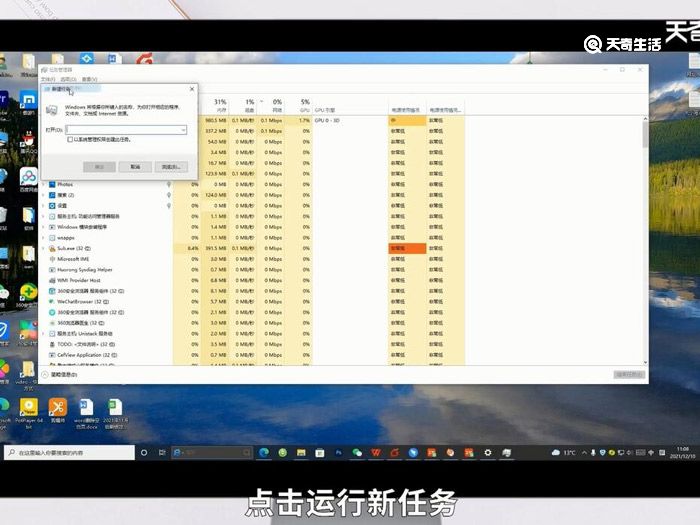
4.然后输入命令explorer。
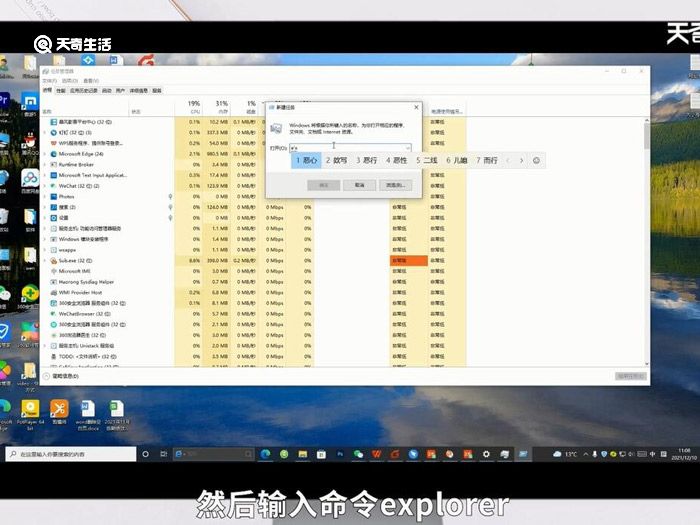
5.然后点击确定按钮,这样就可以重新启动资源管理器窗口了。
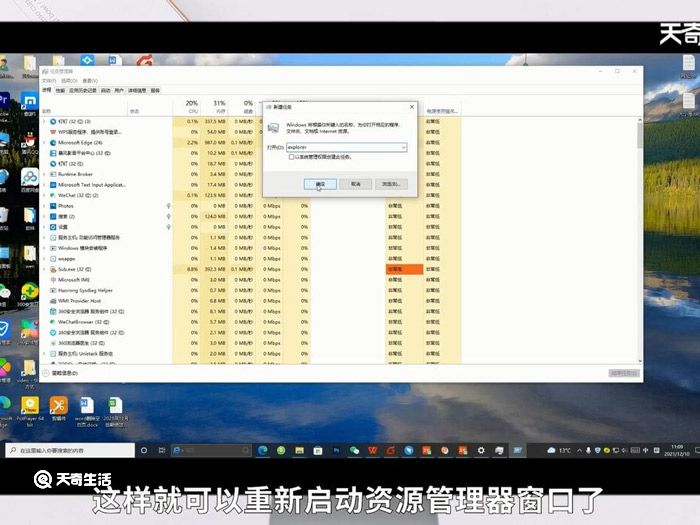
总结:重启资源管理器的方法是同时按住键盘上的control加alt加delete键,在弹出的窗口中选择文件,点击运行新任务。然后输入命令explorer,点击确定就可以重新启动了。

 0
0 
 0
0 
 0
0 
 0
0 
 0
0 
 0
0 
 0
0 
 0
0 
 0
0 
 3
3 版权所有 Copyright©2022 生活百科 版权所有
联系邮箱:baike#shbk.net